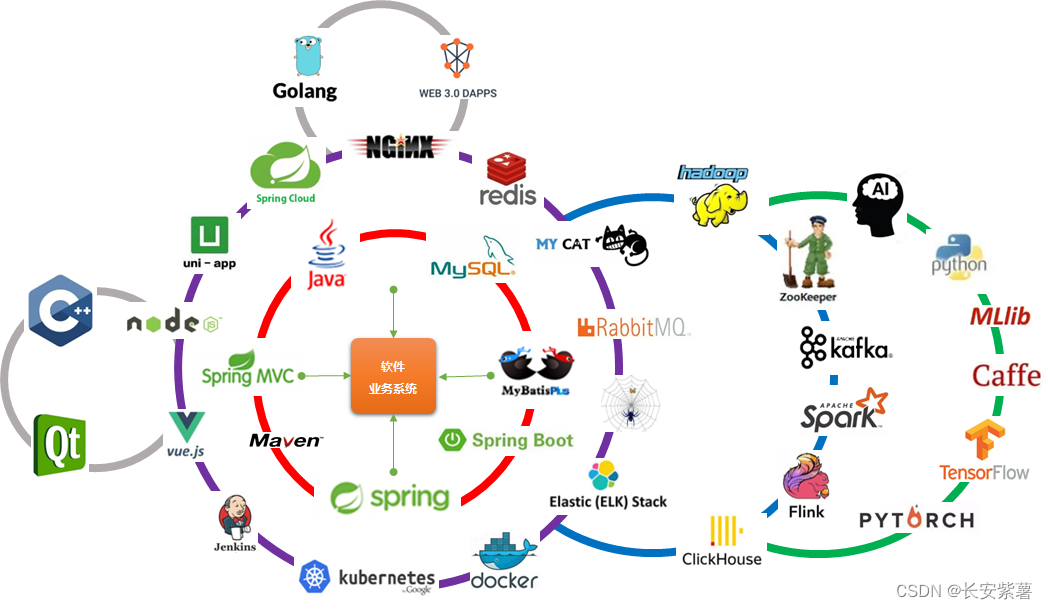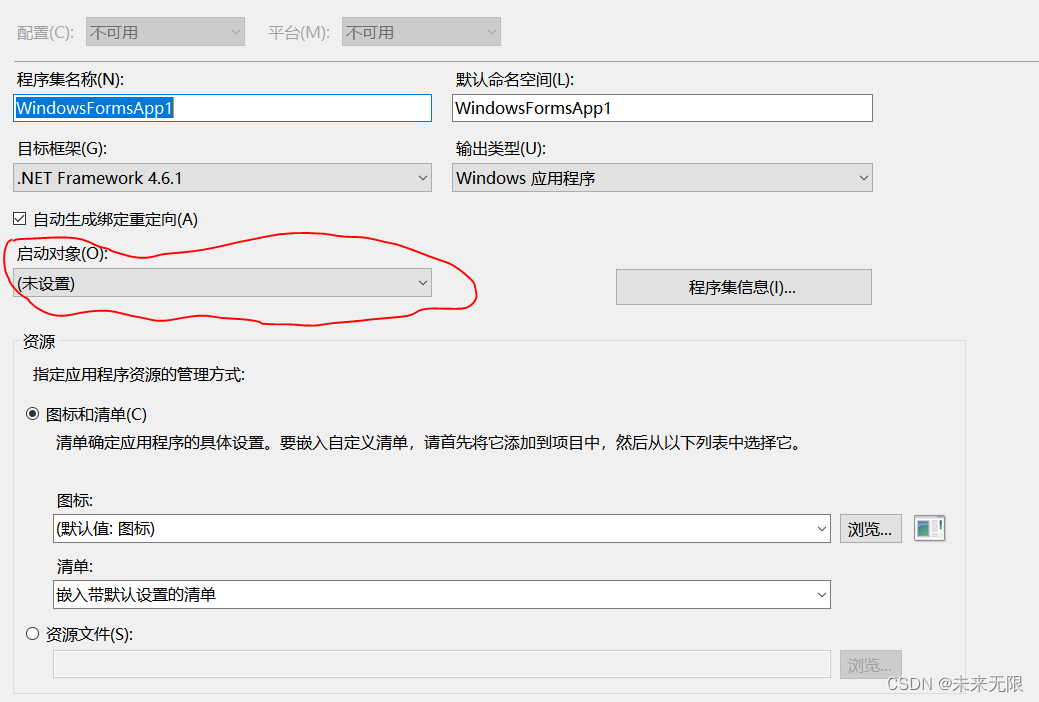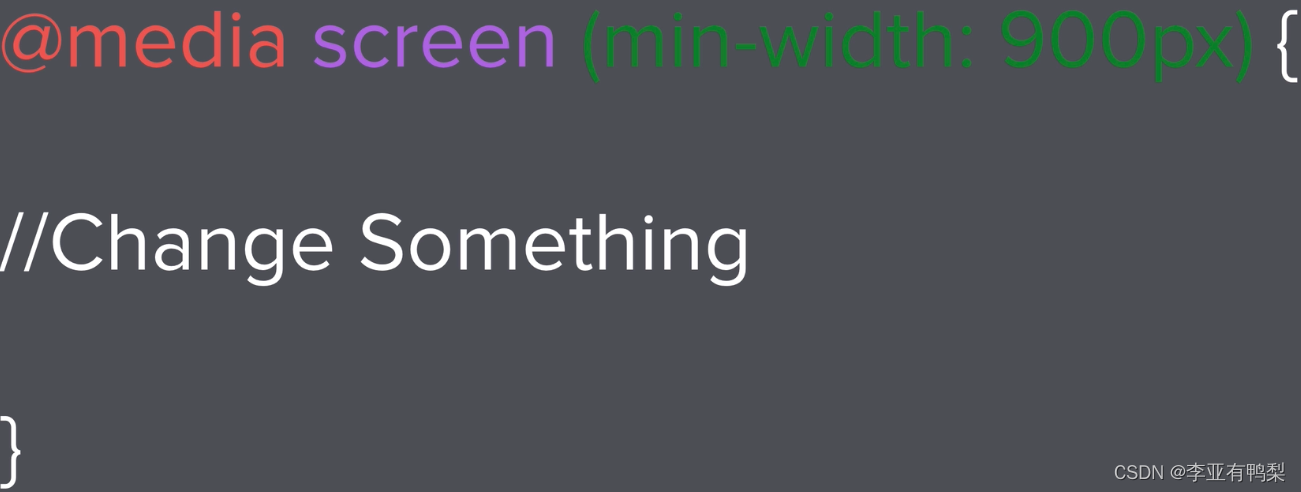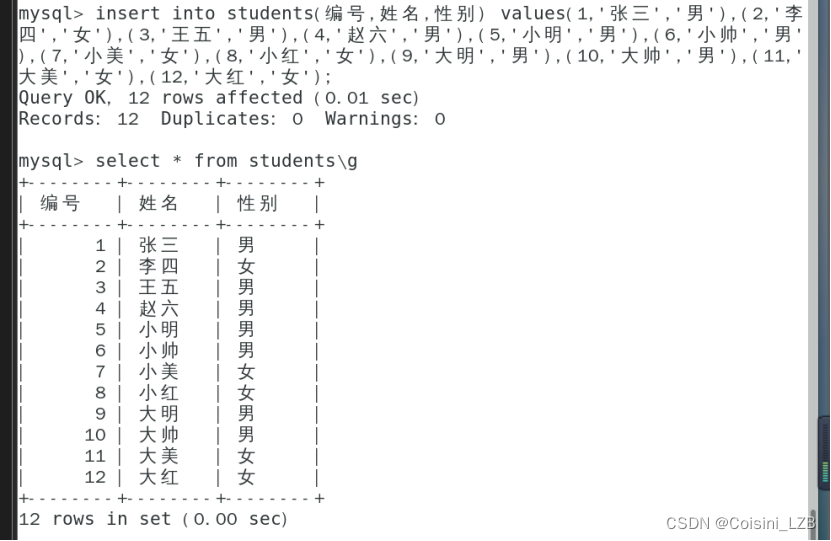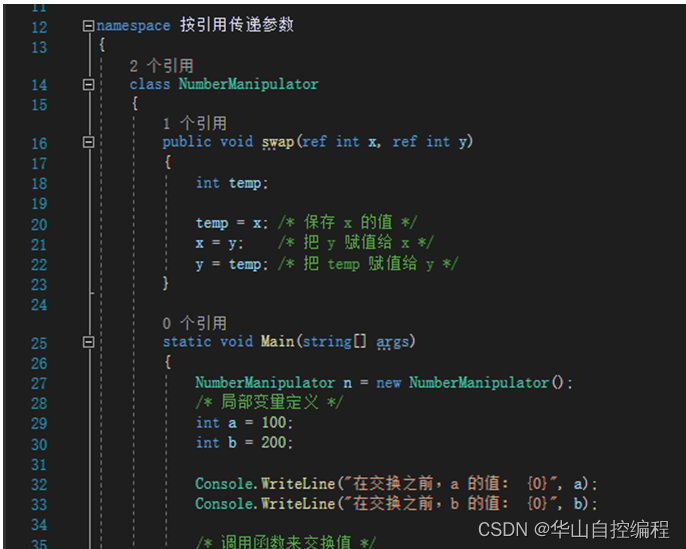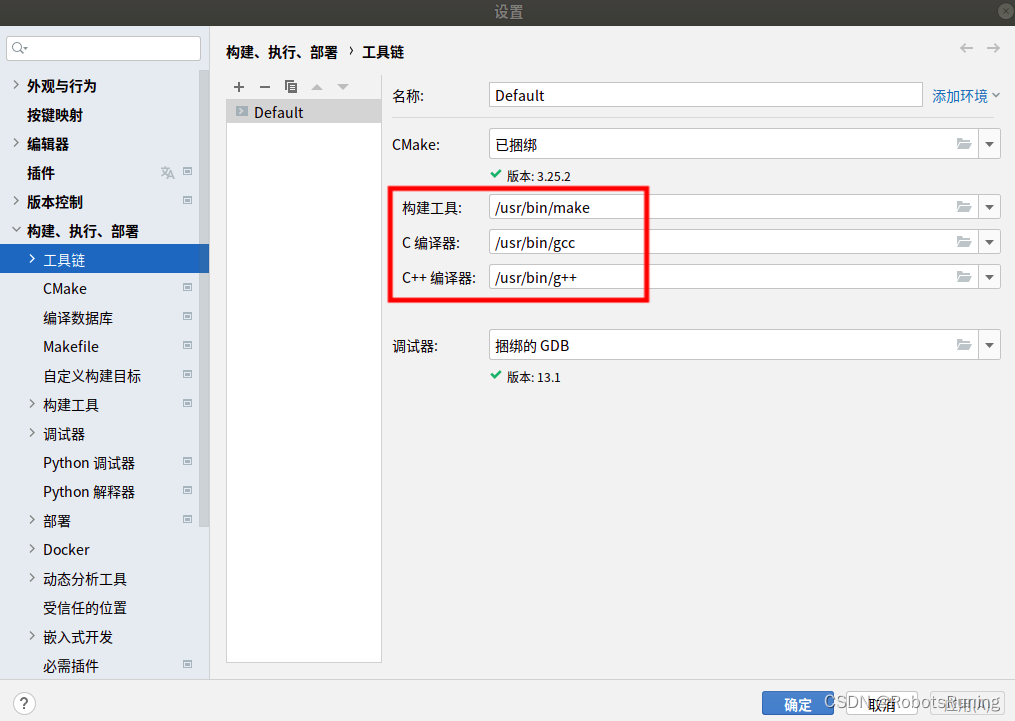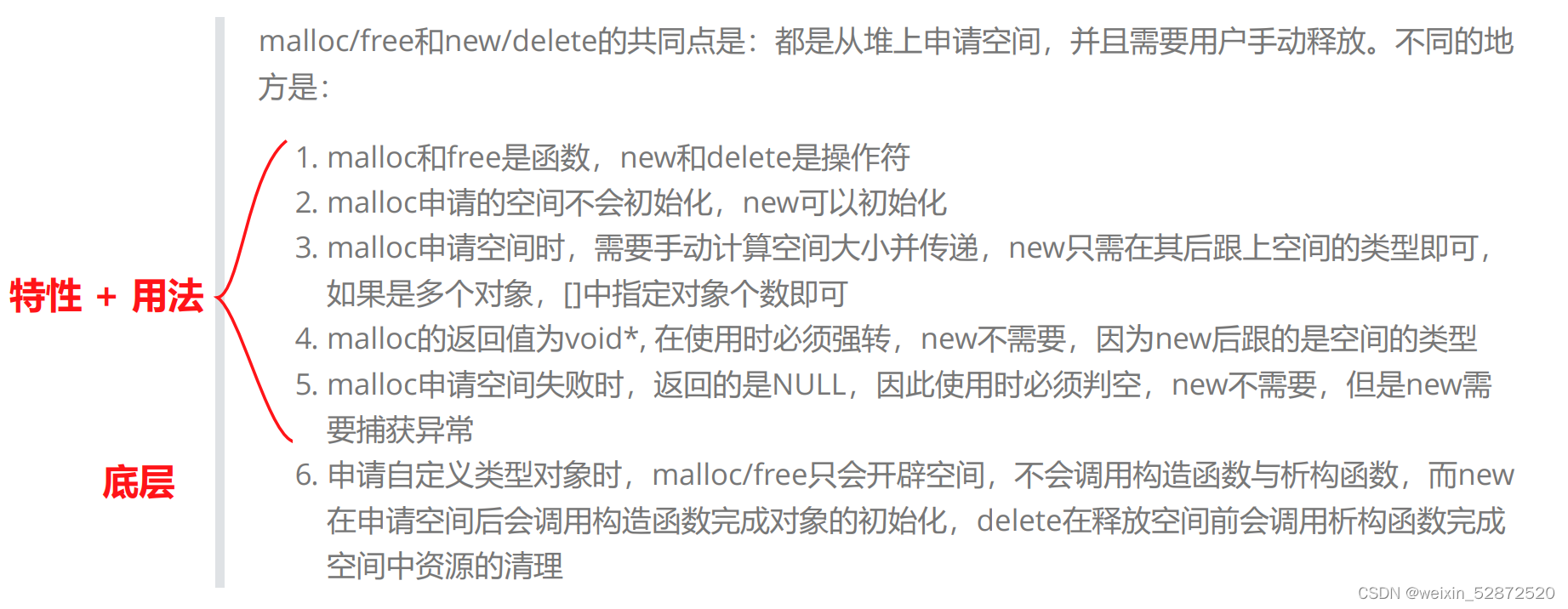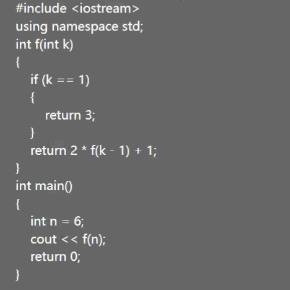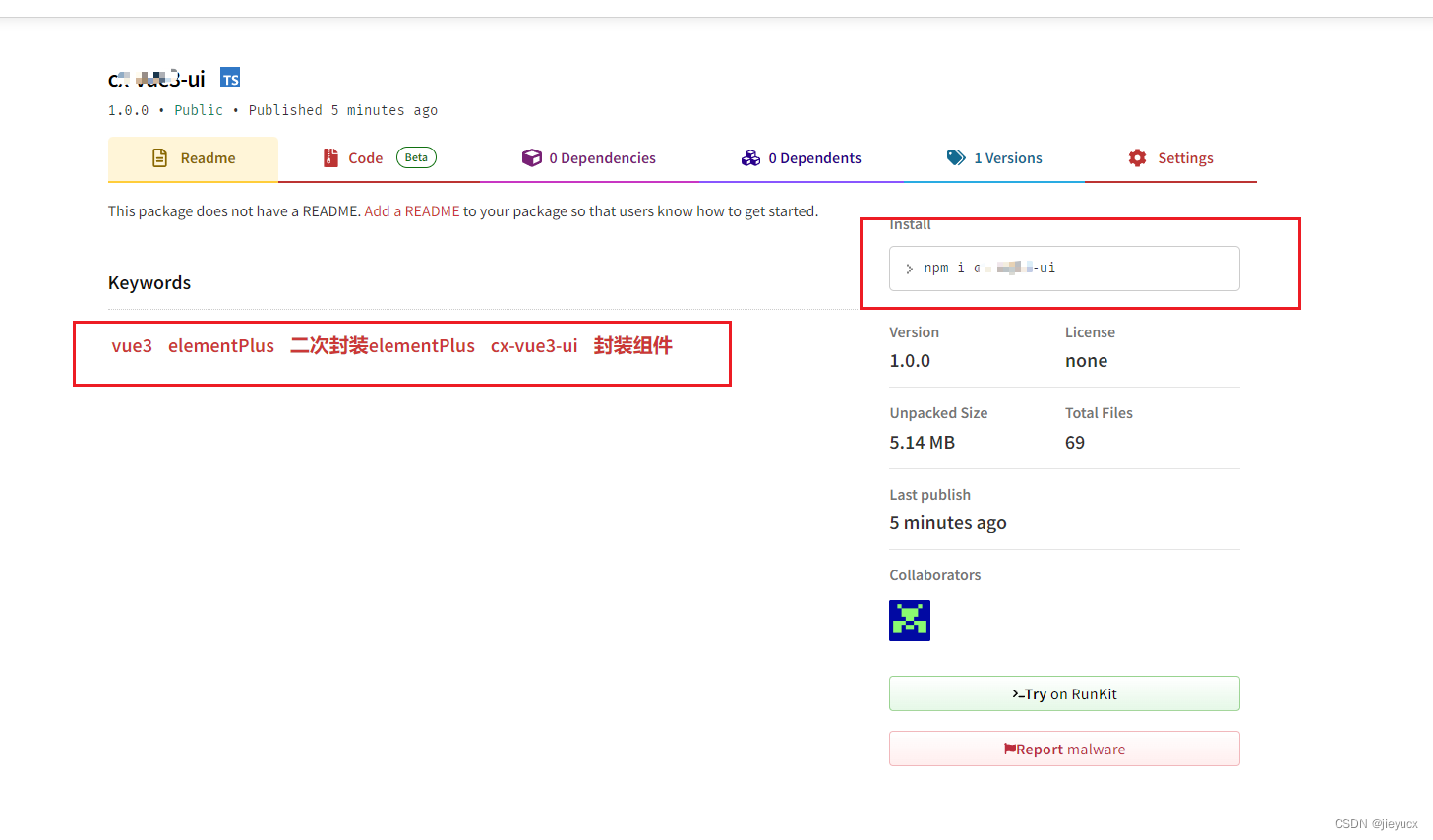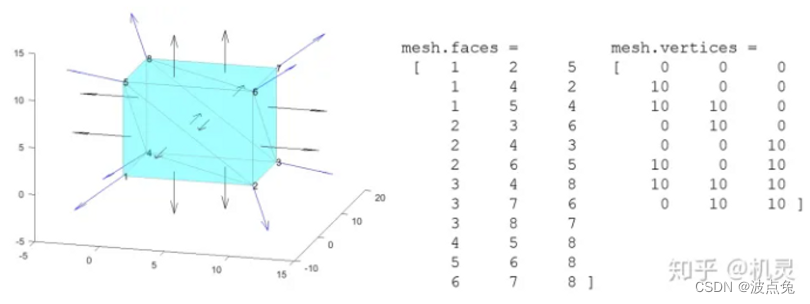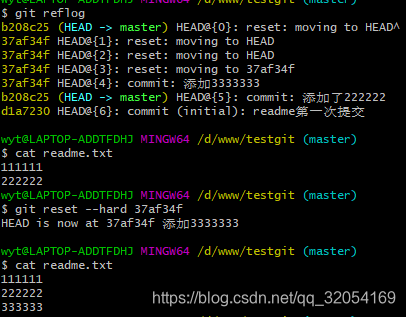小程序中使用echarts
echarts是一个基于JS的数据可视化图标库,它提供了直观,生动,可交互,可个性定制的数据可视化图表。一般在vue中会使用到,并且官网也详细的说明了如何在vue中使用,但是今天我想来探讨的是,如何在微信小程序中使用echarts:
1. ec-canvas的github仓库
官网中介绍到:echarts-for-weixin 项目提供了一个小程序组件,用这种方式可以方便地使用 ECharts。
可以点击上方链接,到官网指定的地址下载图中圈中的项目ec-canvas
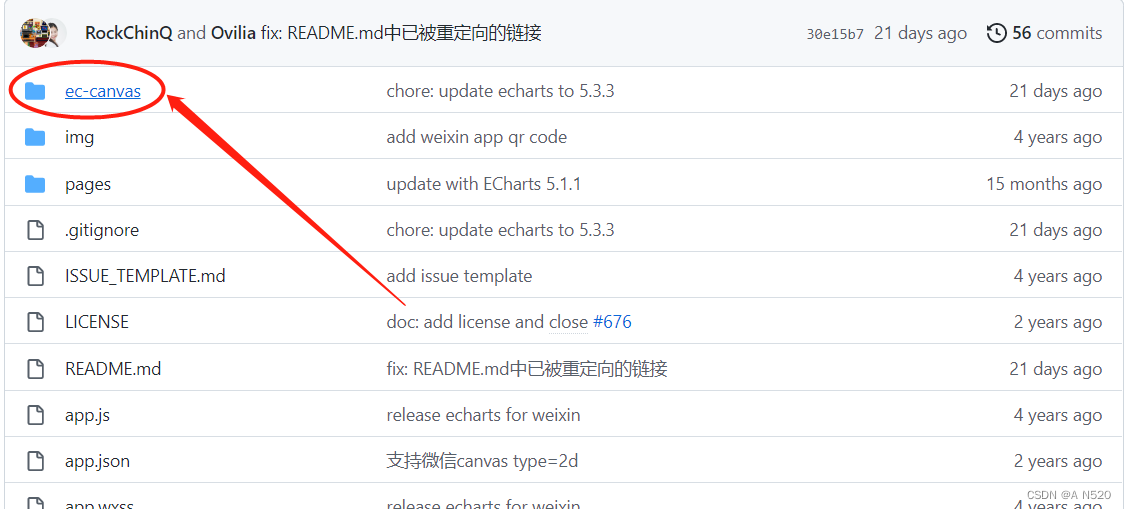
2. 下载 ec-canvas项目
然后就是把这个项目下载自己的电脑上,但是这里有一个非常重要的一个点,决定你的图表是否能够出来,在我下面这张图中圈的位置,一定要注意自己下的是哪个版本,因为echarts.js很大,一般使用的话,都直接在官网定制,小程序中不会放很多echarts图表,否则整个项目太大了,会跑不起来的。
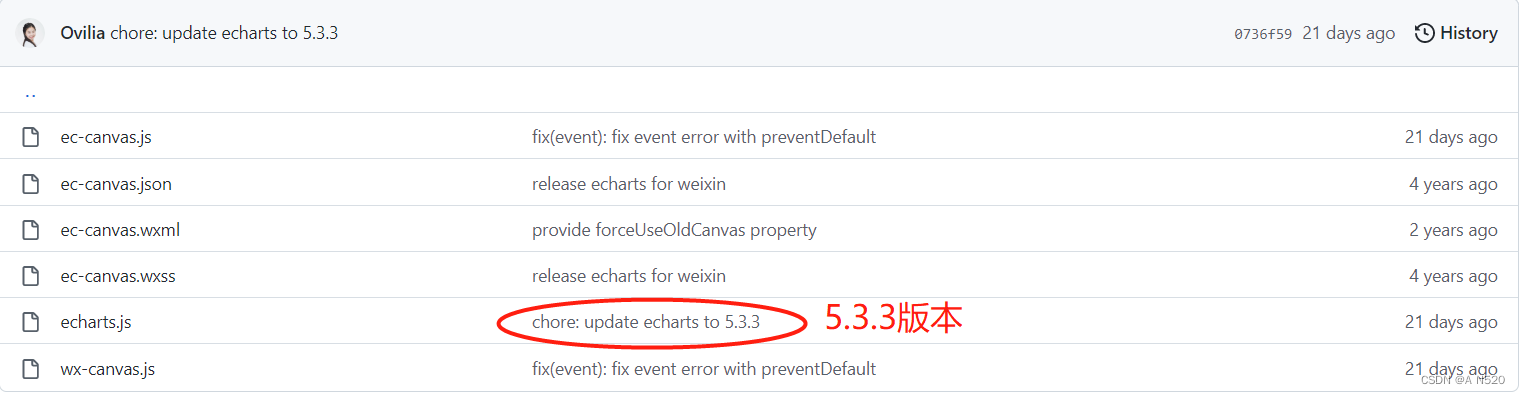
3. 去echarts官网定制
3.1 定制自己需要的图形:接下来就是找到官网,去定制自己需要的图表(官网地址不用我再说了吧,百度也能找到的)。
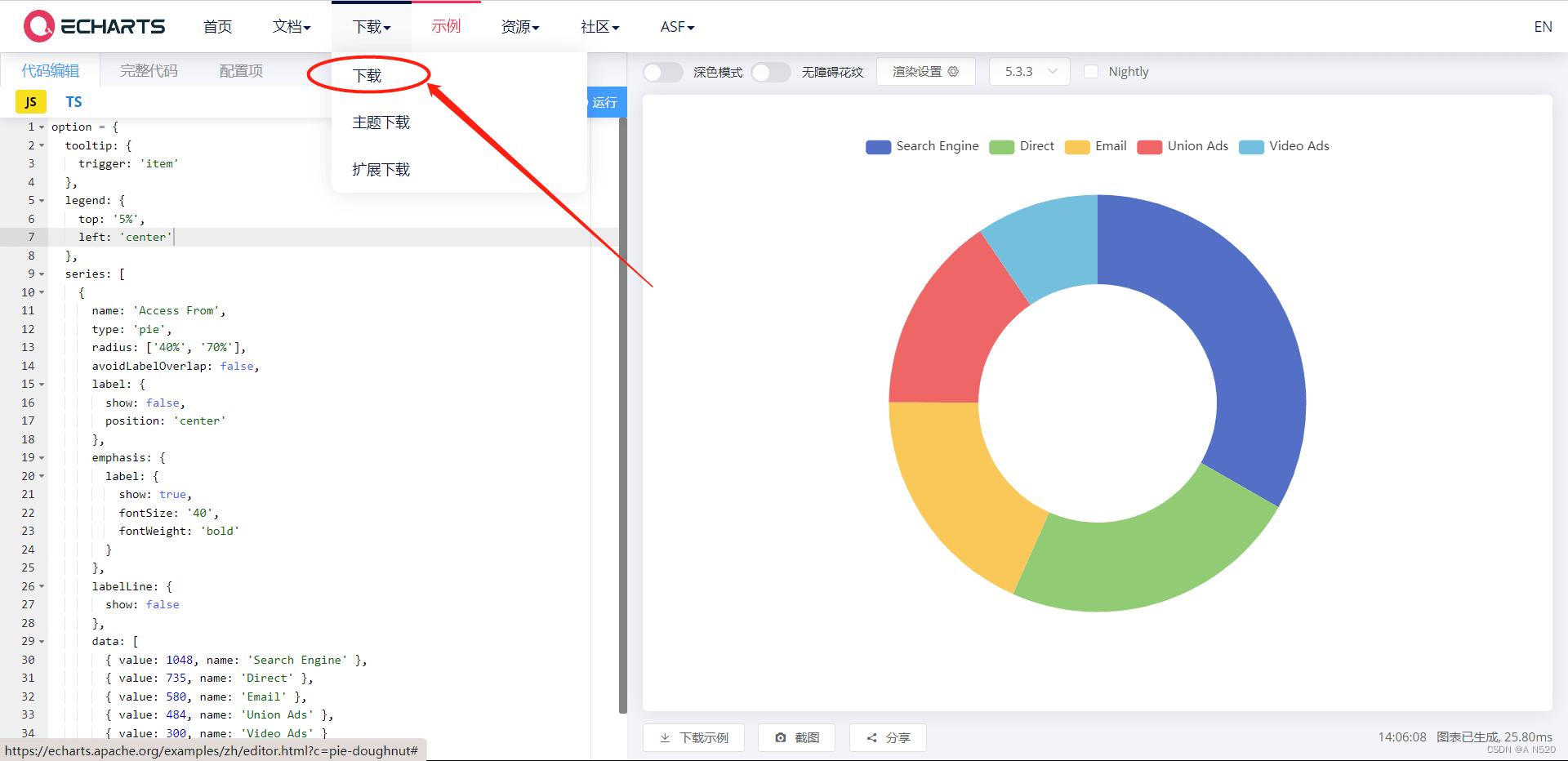
3.2 点击下载,进入定制页面 :往最下面翻,方法三:在线定制

在这个页面选择你需要的东西,注意!注意!注意!,这里的选择版本,必须和上面下载的ec-canvas中的echarts.js的版本对应,必须!必须!必须!本人当初就是吃了这个亏,嘤嘤嘤~,选择完成后,翻到最下面点击下载按钮。
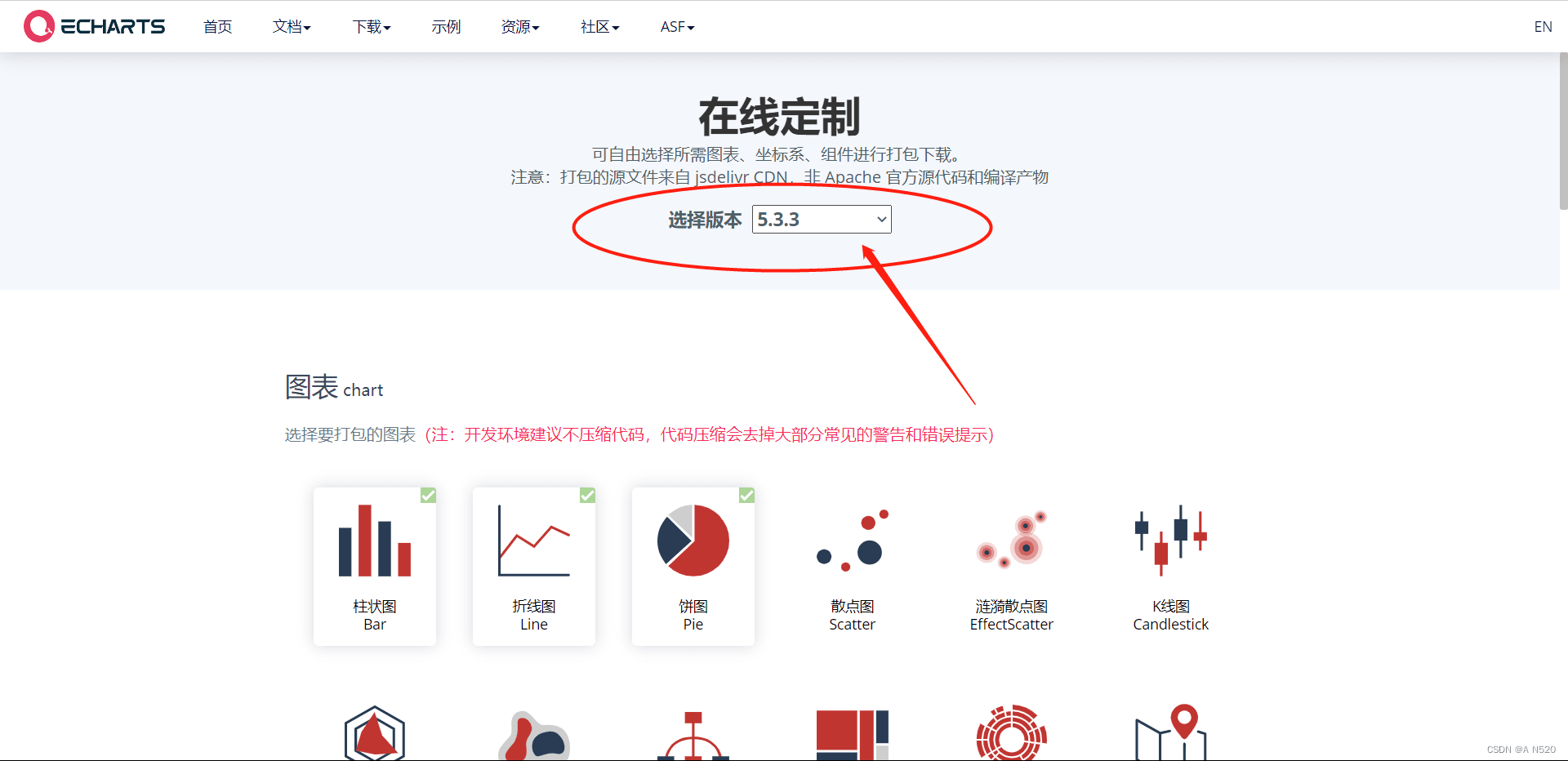
3.3 然后你就会再开一个窗口下载一个文件,这时候就等着就好了。等到OK了,说明下载好了
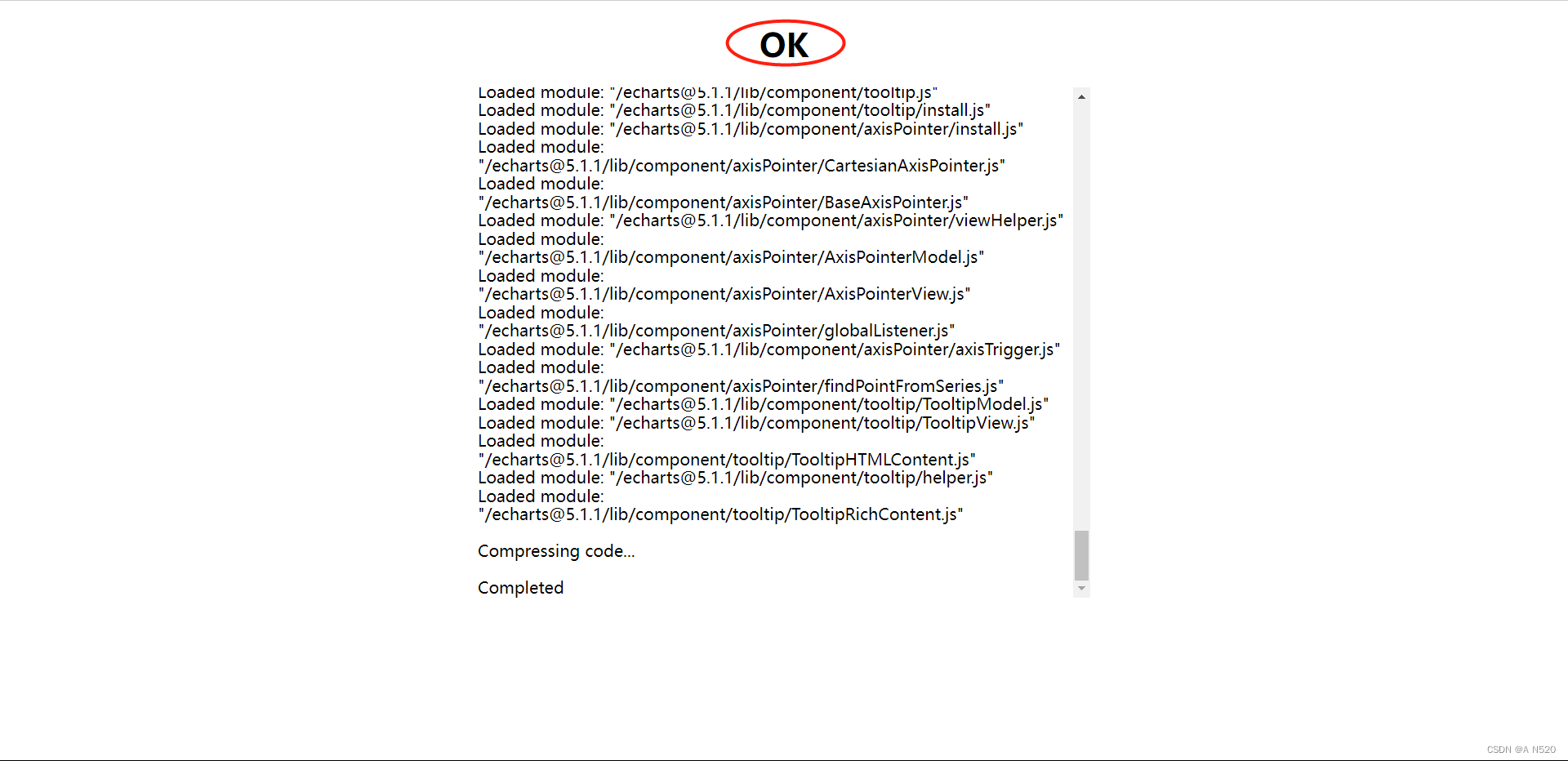
3.4 找到你下载的文件:echarts.min.js

准备工作都做好了!!!接下来的都是重点
4. 下载替换
接下来就开始往你的小程序里面植入了。你可以自己新建一个components,把echarts这个目录放进去,原目录中的echarts.js删了不要,太大了,换成上一步下载的echarts.min.js,还有一点注意的就是ec-canvas.js的import引入的是原来的echarts.js文件,你需要自己改成刚才下载的文件
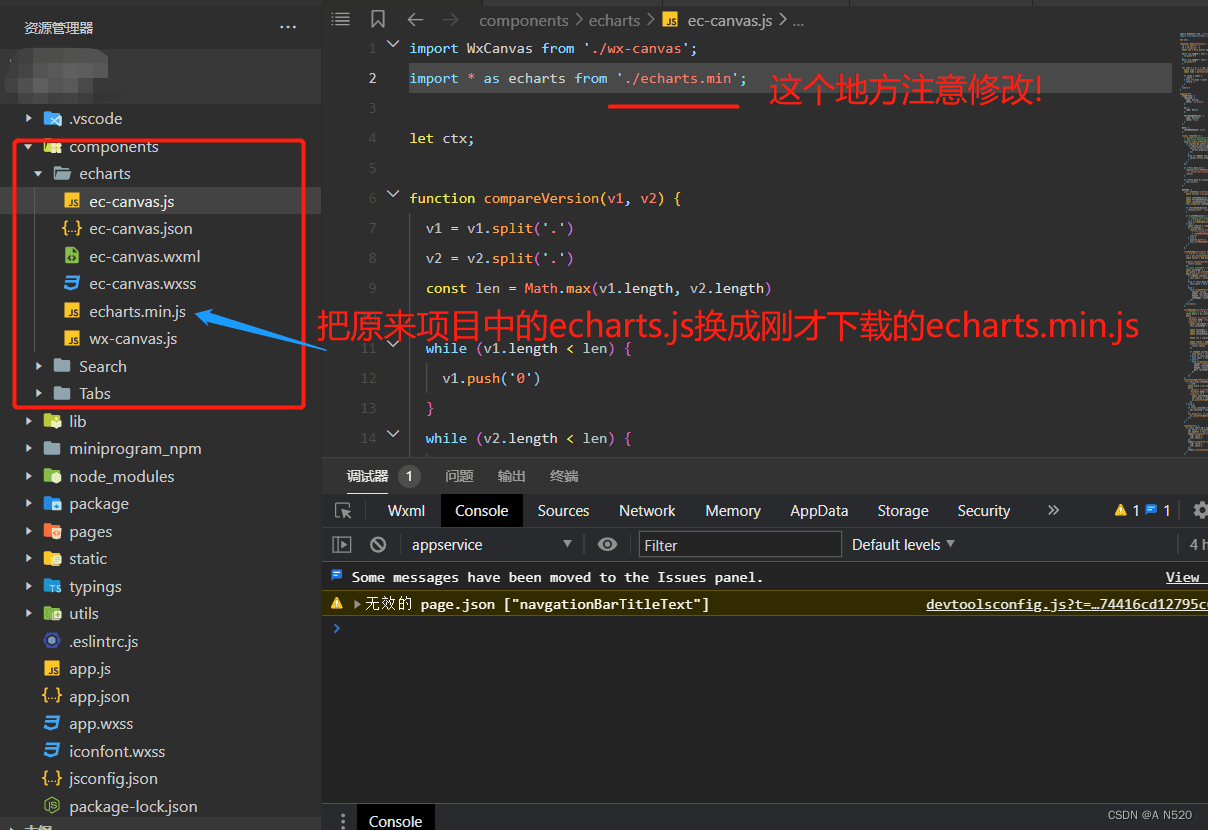
5. 引入使用
然后在你需要引入echarts的文件中开始操作,,在js文件中引入此文件(自己找此文件位置并引入)
import * as echarts from '../../components/echarts/echarts.min'
function bar(canvas, width, height, dpr) {
const chart = echarts.init(canvas, null, {
width: width,
height: height,
// devicePixelRatio: dpr
});
canvas.setChart(chart);
let option = {
xAxis: {
type: 'category',
data: ['Mon', 'Tue', 'Wed', 'Thu', 'Fri', 'Sat', 'Sun']
},
yAxis: {
type: 'value'
},
series: [
{
data: [120, 200, 150, 80, 70, 110, 130],
type: 'bar',
showBackground: true,
backgroundStyle: {
color: 'rgba(180, 180, 180, 0.2)'
}
}
]
};
chart.setOption(option);
return chart;
}
在date里写:
data: {
ec: {
onInit: bar
},
},
所有的操作都在option中,需要配置其他属性的话,可查看配置项手册或者打开示例配置
JSON文件引入的是目录中的ec-canvas.js

WXML文件:这里的ec是组件对象,对应着js文件里data的ec
<view class="ec-box">
<ec-canvas canvas-id="echart-bar" ec="{{ec}}"></ec-canvas>
</view>wxss文件:(给echarts的容器设置宽高)
ec1-box {
width: 100%;
height: 406rpx;
}
这样echarts的引入和使用就成功了。
echarts的option配置知识点归纳整理(还在更新):
- 通用:
1、grid: { left: "0", //距离容器左边的距离 right: "0", //距离容器右边的距离 bottom: "0", //距离容器下边的距离 top: "33", //距离容器上边的距离 containLabel: true //是否显示坐标轴 }, 2、xAxis: [{ type: 'category', // 坐标轴类型 // prettier-ignore axisLabel: { // 设置X轴坐标轴名称字体样式 textStyle: { fontSize: "10", fontWeight: '400', color: '#999999', fontFamily: 'PingFangSC-Regular, PingFang SC' }, }, axisTick: { show: false // 是否显示X轴坐标轴刻度 }, axisLine: { show: false // 是否显示X轴坐标轴线 }, data: ['07/08', '07/09', '07/10', '今天'] // X轴字段数据 }], 3、yAxis: [{ type: 'value', // 坐标轴类型 axisLabel: { // 设置Y轴坐标轴名称字体样式 textStyle: { fontSize: "10", fontWeight: '400', color: '#999999', fontFamily: 'PingFangSC-Regular, PingFang SC' }, }, name: '元', // 设置Y轴坐标轴单位 nameTextStyle: { // 单位样式 color: "#999999", // 字体颜色 fontSize: 10, // 字体大小 padding: [0, 26, 0, 0], // 内填充 fontFamily: 'PingFangSC-Regular, PingFang SC', // 字体 fontWeight: 400, } }], 4、tooltip: { // 提示框组件 show: true, confine: false, //是否将 tooltip 框限制在图表的区域内 backgroundColor: 'rgba(0,0,0,0.65)', //提示框浮层背景色 trigger: 'axis', dashOffset: 10, padding: 6, //上右下左内边距 textStyle: { //提示框浮层的文本样式 color: '#fff', fontSize: 10, lineHeight: 10, }, axisPointer: { //坐标轴指示器配置项 type: 'line', //直线指示器 z: 1, lineStyle: { type: 'dashed', color: '#979797', shadowOffsetY: -7, shadowColor: '#979797', } }, }, 5、 legend: { // 图例组件 orient: 'horizontal', // 布局朝向(横向/(纵向:vertical)) right: 0, // legend位置调整 icon: "circle", // legend标记样式 itemHeight: 8, // legend标记样式高度 itemWidth: 8, // legend标记样式宽度 itemGap: 12, // legend标记的间距 textStyle: { // 图例文本样式 fontSize: 10, fontFamily: 'PingFangSC-Regular, PingFang SC', fontWeight: 400, color: '#666666', padding: [0, 0, 0, 6] //文字与图形之间的左右间距 }, data: ['收入', '支出'] //图例数据数组 }, - 柱形图:
1、series: [{ // 双柱图数据 name: '收入', type: 'bar', barWidth: '10', // 柱状图宽度 barGap: '60%', label: { // 设置显示label show: true, // 设置label的位置 position: 'top', // 设置label的文字颜色 color: '#999999', fontFamily: 'PingFangSC-Regular, PingFang SC', fontWeight: 500, fontSize: '10', // 格式化label文字 formatter: function (data) { return Math.round(data.value).toFixed(2) }, }, data: [ 25.6, 76.7, 135.6, 162.2, ], itemStyle: { color: new echarts.graphic.LinearGradient(0, 1, 0, 0, [{ // 设置柱状图渐变色 offset: 0, color: "#FF991C" // 0% 处的颜色 }, { offset: 0.6, color: "#ffb720" // 60% 处的颜色 }, { offset: 1, color: "#FFCD24 " // 100% 处的颜色 }], false), barBorderRadius: [3, 3, 0, 0], // 柱形图圆角 }, }, { name: '支出', type: 'bar', barWidth: '10', // 柱状图宽度 label: { // 设置显示label show: true, // 设置label的位置 position: 'top', // 设置label的文字颜色 color: '#999999', fontFamily: 'PingFangSC-Regular, PingFang SC', fontWeight: 500, fontSize: '10', // 格式化label文字 formatter: function (data) { return Math.round(data.value).toFixed(2) }, }, data: [ 70.7, 175.6, 182.2, 48.7 ], itemStyle: { color: new echarts.graphic.LinearGradient(0, 1, 0, 0, [{ // 设置柱状图渐变色 offset: 0, color: "#4186F5" // 0% 处的颜色 }, { offset: 0.6, color: "#73affa" // 60% 处的颜色 }, { offset: 1, color: "#9CD2FF " // 100% 处的颜色 }], false), barBorderRadius: [3, 3, 0, 0], // 柱形图圆角 }, } ] - 折线图:
1、 series: [{ // 折线图数据 name: '完成订单', type: 'line', stack: 'Total', symbol: 'circle', // 折线图折点样式(实心) symbolSize: 4, // 折线图折点的大小样式 lineStyle: { color: 'pink' // 设置折线颜色 }, data: [120, 132, 101, 134, 90, 230, 210] }, { name: '取消订单', type: 'line', symbol: 'circle', // 折线图折点样式(实心) symbolSize: 4, // 折线图折点的大小样式 stack: 'Total', data: [220, 182, 191, 234, 290, 330, 310] }, ] };小结
以上就是小程序使用echarts步骤知识点了~